万能视频格式转换器怎么修改默认输出目录 修改默认输出目录的方法
很多人不知道万能视频格式转换器怎么修改默认输出目录?今日为你们带来的文章是万能视频格式转换器修改默认输出目录的方法,还有不清楚小伙伴和小编一起去学习一下吧。
第一步:双击打开“万能视频格式转换器”软件。见下图
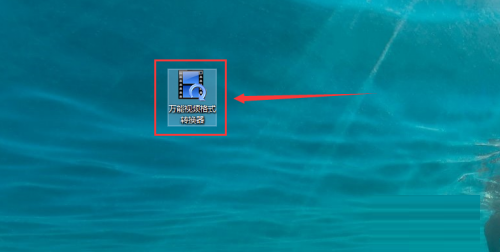
第二步:在万能视频格式转换器主界面上,点击“浏览”按钮。见下图
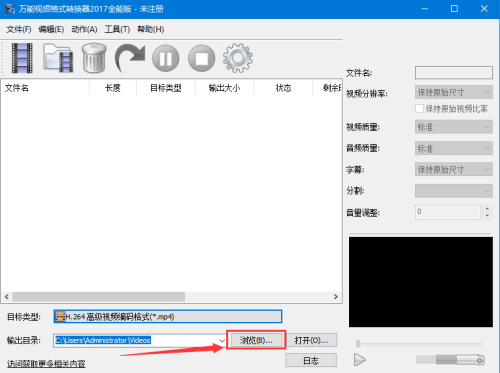
第三步:在打开的“浏览文件夹”窗口,点击盘符(本例为E盘)。见下图
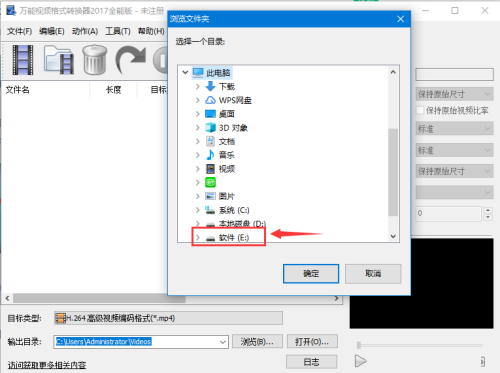
第四步:在选择盘符下点击作为输出的文件夹。见下图
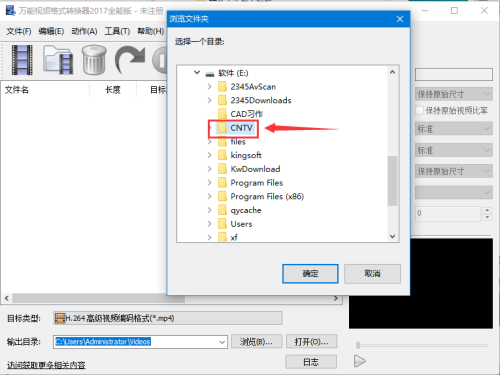
第五步:选择好输出文件夹后,点击“确定”按钮。见下图
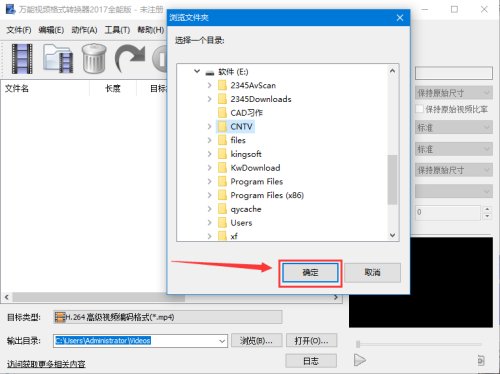
第六步:如没有其它方面的操作,直接点击主界面右上角“X”即可。见下图
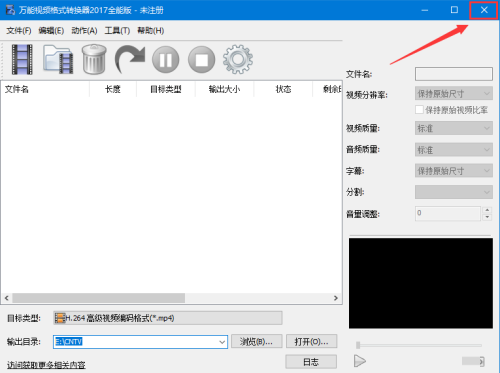
以上就是小编给大家带来的万能视频格式转换器怎么修改默认输出目录的全部内容,希望能够帮助到大家哦。







